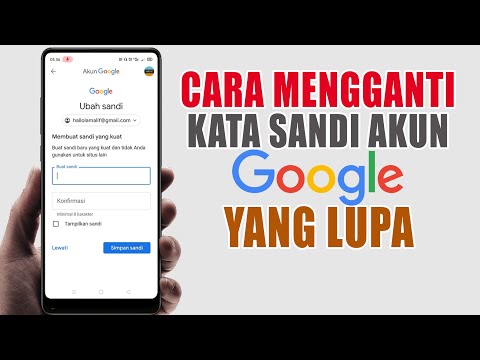
Isi
- tahap
- Metode 1 Ubah kata sandi untuk Akun Google Anda
- Metode 2 dari 3: Ubah kata sandi akun Yahoo Anda
- Metode 3 Ubah kata sandi untuk akun Facebook Anda
- Metode 4 Ubah kata sandi untuk akun Anda
- Metode 5 Ubah kata sandi Windows 8 Anda
- Metode 6 Ubah kata sandi untuk sesi Windows 7 / Vista Anda
- Metode 7 Ubah kata sandi Anda di Mac OS X
- Metode 8 Ubah kata sandi untuk akun ID Apple Anda
Anda pikir akun Anda telah diretas? Lupa kata sandi Anda? Apakah Anda hanya ingin mengubahnya agar lebih mudah diingat? Tergantung pada kasus Anda, Anda harus memodifikasinya langsung dari pengaturan akun Anda, atau mengatur ulang. Berkat artikel ini, mengatur ulang kata sandi tidak akan memiliki rahasia lagi untuk Anda.
tahap
Metode 1 Ubah kata sandi untuk Akun Google Anda
-

Pergi ke halaman https://www.google.fr/. -

Klik "Masuk" dan masukkan nama pengguna dan kata sandi Google Anda.- Jika Anda lupa kata sandi, jangan ragu untuk mengunjungi halaman dukungan di https://www.google.com/accounts/recovery. Anda harus memasukkan alamat Anda dan mengikuti prosedur untuk memulihkan atau mengatur ulang kata sandi Anda.
-

Buka halaman Keamanan Akun di https://www.google.com/settings/security?service=ha_reset_pw. -

Klik pada "Ubah kata sandi. » -

Masukkan kata sandi Anda saat ini dan kata sandi baru Anda (dua kali) di bidang yang disediakan. -

Klik pada "Ubah kata sandi. » Anda akan dikonfirmasikan bahwa operasi berhasil.
Metode 2 dari 3: Ubah kata sandi akun Yahoo Anda
-

Pergi ke halaman https://login.yahoo.com/config/login_verify. -

Masukkan nama pengguna dan kata sandi Anda dan klik Login. »- Jika Anda lupa kata sandi, silakan kunjungi halaman dukungan di https://edit.yahoo.com/forgotroot/. Anda akan diminta untuk memasukkan alamat Anda dan mengikuti prosedur untuk memulihkan atau mengatur ulang kata sandi Anda.
-

Buka pengaturan akun Anda dan klik "Ubah kata sandi Anda" di bagian "Login dan keamanan". » -

Masukkan kata sandi baru Anda dan konfirmasi ulang di bidang yang disediakan untuk tujuan ini. Kata sandi baru Anda harus mengandung setidaknya 8 karakter, termasuk huruf besar dan angka. -

Klik pada "Simpan. » Anda akan dikonfirmasikan bahwa operasi berhasil.
Metode 3 Ubah kata sandi untuk akun Facebook Anda
-

Pergi ke halaman https://www.facebook.com/. -

Masukkan alamat dan kata sandi Anda dan klik "Masuk. »- Jika Anda lupa kata sandi, klik "Tidak bisa masuk? ". Masukkan alamat Anda, pilih "Saya lupa kata sandi saya" dan klik "Lanjutkan". Anda akan menerima wadah berisi tautan reset Anda. Klik tautan ini untuk mengubah kata sandi Anda.
-

Klik panah kecil di kanan atas layar Anda. -

Dari menu tarik-turun, pilih "Pengaturan". -

Klik opsi "Edit" di sebelah kanan bagian "Kata Sandi". -

Masukkan kata sandi Anda saat ini dan kata sandi baru Anda di bidang yang disediakan. -

Klik "Simpan Perubahan. » Kata sandi baru Anda sekarang aktif.
Metode 4 Ubah kata sandi untuk akun Anda
-

Pergi ke halaman https: //.com/. -

Masukkan nama pengguna dan kata sandi Anda dan klik "Masuk." »- Jika Anda lupa kata sandi, klik "Lupa kata sandi Anda? ". Masukkan alamat atau nama pengguna Anda yang terkait. Anda akan menerima tautan berisi ulang. Klik tautan ini untuk mengubah kata sandi Anda.
-

Klik pada ikon roda gigi di kanan atas halaman Anda. Anda akan melihat menu drop down. Pilih "Pengaturan. » -

Di menu sebelah kiri, klik "Kata Sandi". -

Masukkan kata sandi Anda saat ini dan kata sandi baru Anda di bidang yang disediakan. -

Klik "Simpan Perubahan. » Anda akan dikonfirmasikan bahwa operasi berhasil.
Metode 5 Ubah kata sandi Windows 8 Anda
-

Di sisi kanan layar, geser dari kanan ke kiri.- Jika Anda lupa kata sandi untuk akun Microsoft Live Anda dan tidak dapat masuk di Windows 8, harap dicatat bahwa Anda dapat mengatur ulang kata sandi dari https: // akun.hidup.com / password / reset. Peringatan: Jika Anda masih tidak dapat masuk setelah kata sandi Anda diatur ulang, Anda harus menginstal ulang Windows 8.
-

Ketuk "Pengaturan" dan kemudian "Ubah Pengaturan PC." »- Jika Anda tidak memiliki layar sentuh, letakkan mouse Anda di sudut kanan bawah layar, lalu gerakkan kursor ke atas untuk mengakses "Pengaturan. "
-

Klik "Pengguna" dan kemudian "Opsi Koneksi." » -

Klik "Ubah kata sandi Anda" dan ikuti instruksi untuk mengubah atau mengatur ulang.
Metode 6 Ubah kata sandi untuk sesi Windows 7 / Vista Anda
-

Nyalakan komputer Anda. -

Pilih nama pengguna Anda dan masukkan kata sandi Anda jika diminta.- Jika Anda tidak tahu kata sandi yang diminta dan komputer Anda terhubung ke domain (atau kelompok kerja), hubungi administrator jaringan untuk mem-boot ulang. Jika komputer Anda tidak terhubung ke domain, Anda mungkin perlu menginstal ulang Windows.
-

Secara bersamaan tekan "Ctrl", "Alt" dan "Delete". -

Pilih opsi "Ubah kata sandi. » -

Masukkan kata sandi lama Anda dan kata sandi baru Anda di bidang yang disediakan untuk tujuan ini. -

Konfirmasikan dengan menekan tombol "Enter" di keyboard Anda. Anda akan dikonfirmasikan bahwa operasi berhasil.
Metode 7 Ubah kata sandi Anda di Mac OS X
-

Nyalakan Mac Anda. -

Pilih nama pengguna Anda dan masukkan kata sandi Anda jika diminta.- Jika Anda tidak tahu kata sandi dan komputer Anda terhubung ke domain (atau kelompok kerja), hubungi administrator jaringan untuk meresetnya. Jika Anda tidak terhubung ke domain, Anda mungkin perlu menginstal ulang Mac OS X menggunakan CD / DVD instalasi yang disediakan oleh Apple.
-

Dari menu Apple, pilih "System Preferences. » -

Klik "Pengguna dan Grup" dari bagian "Sistem". » -

Pilih akun yang kata sandinya ingin Anda ubah. -

Klik pada "Ubah Kata Sandi. » -

Masukkan yang lama lalu kata sandi baru di bidang yang disediakan untuk tujuan ini. -

Konfirmasikan dengan mengklik "Ubah Kata Sandi". » Kata sandi akun yang Anda pilih telah diubah.
Metode 8 Ubah kata sandi untuk akun ID Apple Anda
-

Pergi ke halaman appleid.apple.com. -

Klik "Kelola ID Apple Anda. » -

Masukkan nama pengguna dan kata sandi Anda dan klik "Login. »- Jika Anda lupa kata sandi, klik "Lupa kata sandi Anda? ". Anda harus memasukkan ID Apple Anda dan kemudian memilih metode otentikasi Anda. Memang, Anda akan memiliki pilihan antara memberikan alamat terkait atau menjawab serangkaian pertanyaan keamanan.
-

Klik "Next" dan lihat daftar Anda. Anda akan melihat di sana tautan berisi reset Anda. -

Klik tautan "Setel Ulang Sekarang". -

Masukkan kata sandi baru Anda. Anda akan diminta untuk memasukkannya dua kali. -

Klik pada "Reset kata sandi. » Anda akan dikonfirmasikan bahwa operasi berhasil.